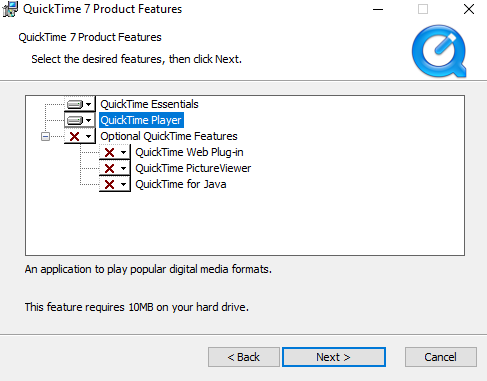Как установить QuickTime и воспроизводить видеофайлы MOV в Windows 10
QuickTime — это собственный формат видео от Apple. До недавнего времени это поддерживалось в Windows, пока Apple не решила больше этого не делать. Итак, как вы проигрываете видео QuickTime в Windows 10? Есть несколько способов сделать это, и это также включает официальный метод.
У вас есть три метода, с помощью которых вы можете воспроизводить видеофайлы QuickTime MOV в Windows 10:
- Установите QuickTime на Windows 10
- Используйте Windows Media Player
- Используйте сторонние медиаплееры
Если вы не подключены к экосистеме Apple, шансы встретить файл MOV редки. Однако, если вы занимаетесь редактированием видео и используете DSLR, вам необходимо воспроизвести эти файлы на компьютере с Windows 10.
1] Установите QuickTime на Windows 10
У Apple по-прежнему есть установочные файлы QuickTime на их веб-сайте поддержки. Тем не менее, обратите внимание, что поддержка прекратилась в 2016 году. Apple не несет ответственности за ее использование и может столкнуться с проблемами. После того как вы установите его, вы сможете воспроизводить файлы MOV так же, как вы воспроизводите любой видеофайл на вашем компьютере.
Если вы вообще хотите использовать QuickTime Player, мы рекомендуем вам убедиться, что он вам нужен. Лучше всего использовать Windows Media Player или любое стороннее приложение, учитывая проблемы безопасности.
Также при установке QuickTime, установите плеер в одиночку. Пропустите часть, где вы можете выбрать установку плагина, просмотрщика картинок и т. Д.
2] Windows Media Player
Знаете ли вы, что Windows Media Player поддерживает формат QuickTime Movie? Я уверен, что не многие знают об этом. Проигрыватель Windows Media поставляется с предустановленной операционной системой Windows, в противном случае вы можете загрузить и установить его.
3] Используйте сторонние медиаплееры
Помимо проигрывателя по умолчанию, вы также можете использовать другие медиаплееры, такие как VLC и многие другие, которые могут воспроизводить формат QuickTime в Windows 10.
Мы надеемся, что вы решили использовать проигрыватель Windows Media и сторонние проигрыватели для воспроизведения файлов MOV. Если для некоторых других приложений не требуется установить QuickTime для Windows, мы предлагаем вам пройти проверку.
QuickTime больше не работает после обновления до Windows 10
При переходе на новую операционную систему всегда возникает вопрос, будут ли ваши любимые приложения работать в вашей новой операционной системе. Согласно отчетам QuickTime больше не работает после обновления с Windows 8.1 до Windows 10, так что давайте найдем способ решить эту проблему.
Что делать, если QuickTime не работает в Windows 10
Пользователи сообщают, что не могут установить QuickTime в Windows 10, но есть несколько обходных путей, которые позволят вам установить QuickTime, даже если вы используете Windows 10.
Перед тем, как мы начнем, вам необходимо скачать QuickTime для Windows, а также WinRAR или 7Zip. Запомните место, где вы сохранили установку QuickTime, потому что вам нужно будет посетить эту папку пару раз, чтобы завершить этот процесс.
Для простоты лучше всего сохранить установку в папке C: \ QT.
Решение – отремонтировать установку QuickTime
- Щелкните правой кнопкой мыши установку QuickTime и выберите опцию Извлечь здесь.
- Загрузите файл TRANSFORM.
- Извлеките содержимое из файла FIX.zip в папку C: \ QT.
- Запустите и установите AppleSoftwareUpdate.msi и AppleApplicationSupport.msi.
- Щелкните правой кнопкой мыши файл QuickTime.msi и выберите Устранение неполадок совместимости.
- Подождите, пока мастер завершит сканирование.
- Вы должны получить уведомление о применении обходного пути Skip Version Check.
- Теперь нажмите Test the program и запустите установку.
Если по какой-то причине это решение не сработало для вас, вы можете попробовать выполнить следующие действия:
- Запустите командную строку от имени администратора. Вы можете открыть его, введя CMD в строку поиска, щелкнув правой кнопкой мыши Command
- Запросить из списка результатов и выбрать Запуск от имени администратора.
- С помощью командной строки перейдите в папку, в которую вы распаковали установочные файлы QuickTime. Вы можете сделать это, введя CD C: \ QT в командной строке.
Введите следующую команду в командной строке и нажмите Enter:- msiexec/i QuickTime.msi/qn TRANSFORMS = FIX.mst ALLUSERS = 1/log C: \ QT \ install.log
- Подождите, пока установка завершится.
- QuickTime должен быть установлен сейчас, но если QuickTime не работает, вы можете проверить файл install.log в папке C: \ QT, чтобы увидеть, с какими ошибками вы столкнулись.
Это все, я надеюсь, что это решение помогло вам решить проблему с QuickTime в Windows 10. Если у вас есть какие-либо вопросы, комментарии или предложения, просто обратитесь к разделу комментариев ниже.
QuickTime Player для Windows 10
Хотите получить на свой компьютер не просто крутой мультимедийный проигрыватель, но и драйвер, благодаря которому можно воспроизводить медиа в формате MOV от Apple? Тогда вам точно к нам. На данном портале можно скачать QuickTime Player 7.7.9 для Windows 10 совершенно бесплатно и без регистрации. А перед тем, как скачать приложение, предлагаем немного ознакомиться с его особенностями.
Обзор приложения
Итак, что же представляет собой обозреваемый софт? Перечислим основные функции инструмента в виде небольшого списка:
- Поддерживает codec MOV.
- Возможность ускорения или замедления воспроизведения видеоролика.
- Пользователь может редактировать видео.
- Есть функция точной перемотки.
- Возможность запустить проигрывание ролика в нормальном и реверсном направлении.
- Есть функция плавающего окна.
Конечно, это далеко не все возможности программы. Если у вас есть желание более подробно ознакомиться с софтом, вы сможете просмотреть обучающий ролик, который прикреплен внизу этой странички.
Инструкция по работе
Переходим к рассмотрению главного вопроса. Будем говорить о том, как скачать и инсталлировать описываемое приложение на компьютер или ноутбук. После этого также немного расскажем, как пользоваться проигрывателем.
Скачиваем программу
Загрузить утилиту будет довольно просто, особенно, учитывая тот факт, что мы предоставили для вас подробную пошаговую инструкцию. Работаем по следующей схеме:
- Переходим в раздел «Скачать», который находится внизу странички. Кликаем по ссылке, прикрепленной внизу. Распаковываем архив с помощью пароля, находящегося в таблице. В архиве находим файл инсталляции и запускаем его, как показано на скриншоте ниже.
- Принимаем условия пользовательского соглашения и жмем «Да».
- Ждем окончания процесса инсталляции. Сейчас на компьютере лучше не работать и закрыть все сторонние приложения.
На этом все. Никаких дополнительных действий не потребуется.
С помощью проигрывателя можно воспроизводить ролики в формате MOV, чем не могут похвастаться многие другие плееры подобного типа.
Как пользоваться
Для удобного пользования программой мы рекомендуем при первом запуске утилиты настроить ее. Сделать это можно, перейдя в главное меню программы. Там вы найдете различные вкладки. В разделе «Общие», например, можно выбрать такие пункты, как «Автоматический показ фильма при открытии», «Показывать скрытые субтитры, если они активны» и так далее. Здесь присутствует множество функций, с которыми можно подробнее ознакомиться, рассмотрев скриншот, прикрепленный ниже.
В следующей вкладке «Полноэкранный режим», можно выполнить и другие настройки.
Плюсы и минусы
Не будем обходить стороной такие моменты, как положительные и отрицательные качества приложения. Это позволит пользователю лучше разобраться со смыслом программы.
- Воспроизведение формата MOV и AVI в отличном качестве.
- Понятный интерфейс и русский язык.
- Бесплатное использование.
- Поддерживается кодек MOV.
- Скачивание нужного драйвера вместе с проигрывателем.
- Отличная производительность при минимальных требованиях.
- Не занимает много места на компьютере или ноутбуке.
- По своей функциональности данный софт проигрывает по многим параметрам более современным проигрывателям.
Аналоги
Если QuickTime Player по каким-то параметрам не подходит вам, можно загрузить аналогичные инструменты. Назовем несколько из них немного ниже:
Системные требования
Перед загрузкой утилиты важно ознакомиться с конфигурацией компьютера, требуемой для ее корректной работы:
- Центральный процессор: не менее 1 ГГц.
- Оперативная память: 1 Гб и выше.
- Место на жестком диске: начиная от 50 МБ.
- Платформа: Microsoft Windows 10 с разрядностью 32 или 64 Бит.
Скачать
С помощью ссылки, прикрепленной ниже, устанавливается последняя версия программы QuickTime Player. Открыть архив можно с помощью пароля, указанного в табличке с информацией о софте.
| Версия программы: | 7.7.9 |
| Разработчик: | Apple |
| Год выхода: | 2020 |
| Название: | QuickTime Player |
| Платформа: | Windows 10 |
| Язык: | Русский |
| Лицензия: | Бесплатно |
| Пароль от архива: | fraps.pro |
Видеообзор
Знакомьтесь с обозреваемым инструментом более подробно, просмотрев обучающий ролик на эту тему.
Подводим итоги
У некоторых пользователей возникают проблемы, во время установки софта, например, QuickTime Alternative не устанавливается на Windows 10, так как не найден cab. Если и вы столкнулись с какими-либо трудностями, описывайте свою ситуацию в комментариях. Наши эксперты постараются помочь вам как можно скорее.